|
一篇优秀的论文,往往凝聚着作者的诸多心血,自然不希望他人恶意修改和剽窃。为此,使用Word 2010中的“限制编辑”功能,保护整篇论文不被他人修改,对写好的论文进行强制保护。 Word 2010中提供的“限制编辑”功能被包含在了“审阅”选项卡中,可以在便捷的功能区中快速找到它们。 1、切换到“审阅”选项卡,在“保护”选项组中单击【限制编辑】按钮。 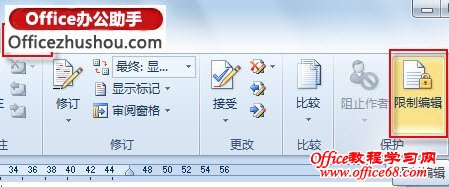 2、在随即打开的“限制格式和编辑”任务窗格中,选中“限制对选定的样式设置格式”和“仅允许在文档中进行此类型的编辑”复选框。 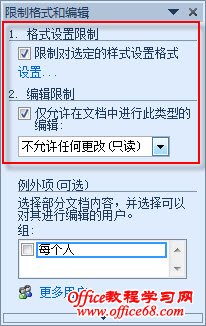 3、单击“限制格式和编辑”任务窗格底部的【是,启动强制保护】按钮。  4、在随即打开的“启动强制保护”对话框中,选中“密码”单选按钮,并在“新密码”文本框中输入密码,在“确认新密码”文本框中再次输入密码,最后,单击【确定】按钮。 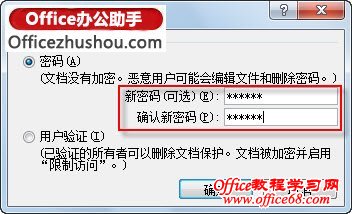 5、此时,文档已被保护,只能查看而无法修改。 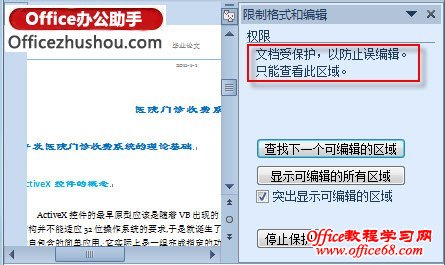 利用Word 2010的“限制编辑”功能,轻松将自己的工作成果保护起来,再也不用担心自己的论文会被他人误改了 |